【Xperia バッテリー交換】バッテリー交換も即日完了します!

Xperiaのバッテリー交換は時間かかるの?いいえ!即日です!
こんにちわ!
android修理ジャパン渋谷店のスタッフDでございます!
当店で画面修理と同じぐらいご来店される機会が多い「バッテリー交換」を今日はご紹介します。
機種は「XperiaXZPremium」です!
数々のXperiaの修理を行って来ましたが、何度やってもこのPremiumシリーズは手間が掛かりますね(;^ω^)
ご来店数は多くはないのですが、ご依頼を受ける時は、いつも身構えてしまいますww
それでは修理前の状態をご覧いただきましょう!
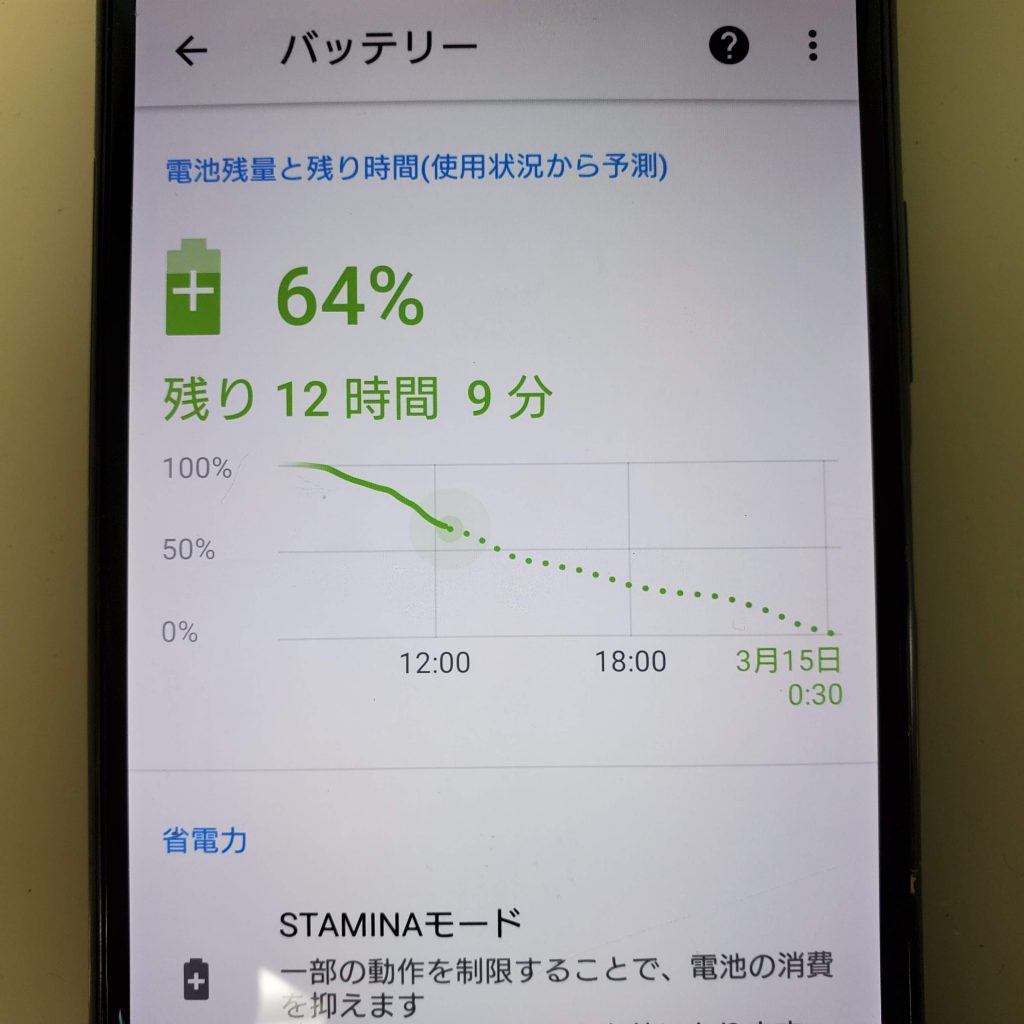
まず作業前の端末のバッテリーの状態を見てみましょう!
iOSの端末と違い、バッテリー容量は見る事が出来ませんが、「使用状況」は見る事が出来ます!
この画像のグラフをご覧ください!
線になっているのが現在の推移で、点線が「バッテリーの状態から計算された予想の推移」です。
今のまま使い続けていくと、予想では、12時間後には0%になる予定になっています。
しかし、これはあくまでも予想でしかありません!
お客様のお話しですと、1日どころか半日も持たず、使い方によっては3時間程度しか持たないとのことでした。
使用歴は3年程でしたので、かなり劣化している可能性が高いと判断しました(;´・ω・)
いくらシステムで計算されていようとも、あくまで目安でしかないこのグラフは、あまり役に立たない場合があり
、殆どの場合、予想よりも早くバッテリーが切れるパターンが多いです。
Xperia系は、2020年から3年以上前の機種に関しては、バッテリー交換を早めにした方が賢明です!
思いのほか劣化すると、著しく性能が悪くなる傾向にあるので!
では、早速修理していきましょう!

XZとは違い、Premiumの場合は背面から分解します。(XZは液晶を開ける)
ガラス製なので熱伝導がよく、比較的すぐに暖まります。

概ね5分程度もすれば粘着も弱くなり、あっという間に開封出来ます。
さて、ここからが本番です!
本体をバラしていきます!


上部と下部にあるプレートによって、基盤を固定しているので、これらを全て取ります!


続いて、バッテリー・ICコイルのコネクターを外します。


アウトカメラ・充電コネクターも基盤に接続されているので、これも外します!
とにかく、基盤についている物は全て外さないと、基盤が取れません!

インカメラを外して、残りは基盤についている数か所のネジを外せします。

最後に、移植するICコイルを外して完了です!

これでようやく基盤が外せます(;^ω^)
いやーここまで20分ぐらいかかるので、なかなか手間ですね・・・

バッテリーはいつも通りテープを剥がしてしまえばOK!
Androidといえど、分解方法は同じです!

これでバッテリーの取り外しはOK!
ここまでの作業で30分程度掛かりました(;´・ω・)
本当このモデルは、分解に手間が掛かりますね・・・

続いて、新しいバッテリーを組み上げていきます。
組み上げる前に、先に基盤を取り付けておくと、作業がスムーズになります♪
ここまででき上がれば、バッテリーを組んで元の状態に戻していきます。

そして、最後は背面パネルを組んで起動確認を行いますっ!

作業を初めて1時間後、ようやく修理完了しました(;´・ω・)
動作確認を行い問題なし!
これで全ての作業は完了です!
交換したので、もうしばらくは元気に活躍できますね(^^♪
XZPremiumのバッテリーの在庫はまだまだありますので、お困りの方は是非お気軽にご利用ください!
今日のブログはここまでです!
最後までお読みいただきありがとうございました!
こんにちわ!
android修理ジャパン渋谷店のスタッフDでございます!
当店で画面修理と同じぐらいご来店される機会が多い「バッテリー交換」を今日はご紹介します。
機種は「XperiaXZPremium」です!
数々のXperiaの修理を行って来ましたが、何度やってもこのPremiumシリーズは手間が掛かりますね(;^ω^)
ご来店数は多くはないのですが、ご依頼を受ける時は、いつも身構えてしまいますww
それでは修理前の状態をご覧いただきましょう!
使用歴は3年!1日の稼働時間はたった3時間!?
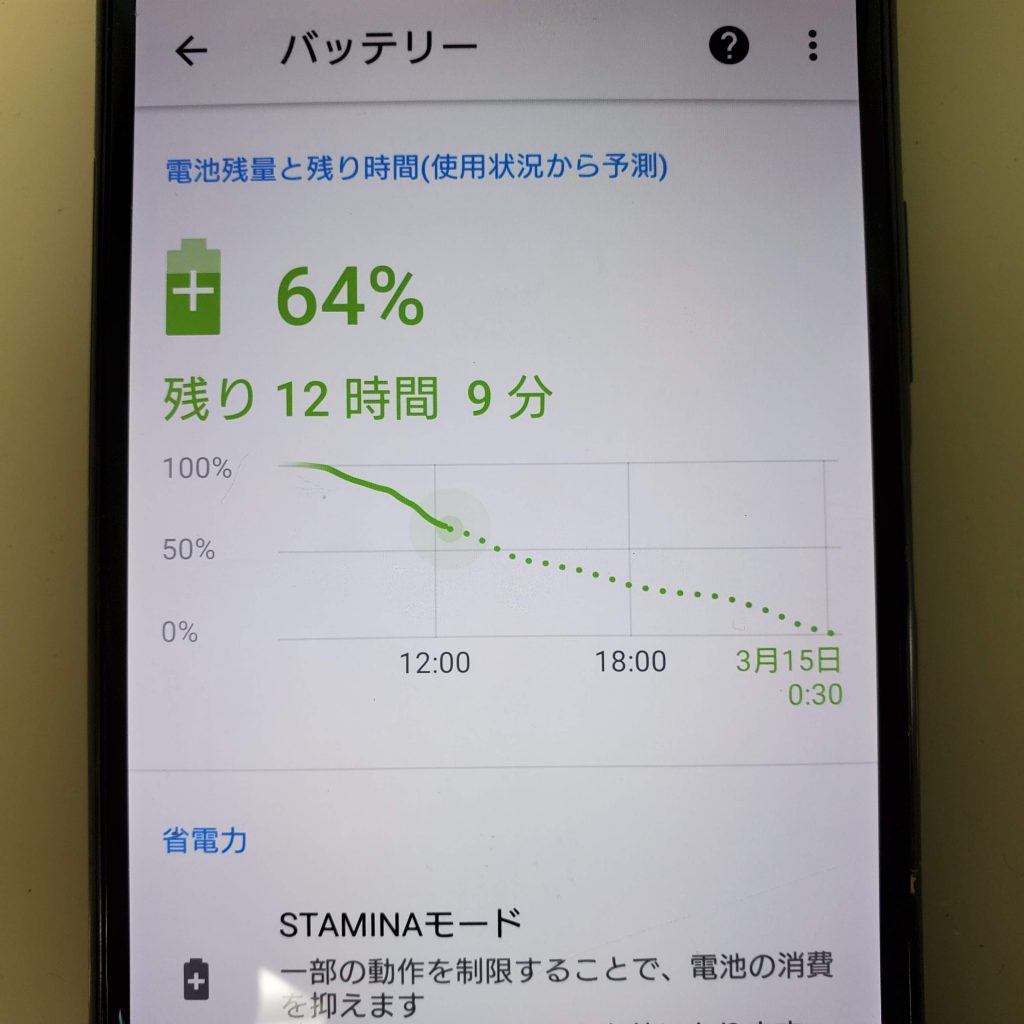
まず作業前の端末のバッテリーの状態を見てみましょう!
iOSの端末と違い、バッテリー容量は見る事が出来ませんが、「使用状況」は見る事が出来ます!
この画像のグラフをご覧ください!
線になっているのが現在の推移で、点線が「バッテリーの状態から計算された予想の推移」です。
今のまま使い続けていくと、予想では、12時間後には0%になる予定になっています。
しかし、これはあくまでも予想でしかありません!
お客様のお話しですと、1日どころか半日も持たず、使い方によっては3時間程度しか持たないとのことでした。
使用歴は3年程でしたので、かなり劣化している可能性が高いと判断しました(;´・ω・)
いくらシステムで計算されていようとも、あくまで目安でしかないこのグラフは、あまり役に立たない場合があり
、殆どの場合、予想よりも早くバッテリーが切れるパターンが多いです。
Xperia系は、2020年から3年以上前の機種に関しては、バッテリー交換を早めにした方が賢明です!
思いのほか劣化すると、著しく性能が悪くなる傾向にあるので!
では、早速修理していきましょう!
Premiumシリーズは分解に手間が掛かる

XZとは違い、Premiumの場合は背面から分解します。(XZは液晶を開ける)
ガラス製なので熱伝導がよく、比較的すぐに暖まります。

概ね5分程度もすれば粘着も弱くなり、あっという間に開封出来ます。
さて、ここからが本番です!
本体をバラしていきます!
本体分解~基盤を外す


上部と下部にあるプレートによって、基盤を固定しているので、これらを全て取ります!


続いて、バッテリー・ICコイルのコネクターを外します。


アウトカメラ・充電コネクターも基盤に接続されているので、これも外します!
とにかく、基盤についている物は全て外さないと、基盤が取れません!

インカメラを外して、残りは基盤についている数か所のネジを外せします。

最後に、移植するICコイルを外して完了です!

これでようやく基盤が外せます(;^ω^)
いやーここまで20分ぐらいかかるので、なかなか手間ですね・・・
続いて、バッテリーを外します

バッテリーはいつも通りテープを剥がしてしまえばOK!
Androidといえど、分解方法は同じです!

これでバッテリーの取り外しはOK!
ここまでの作業で30分程度掛かりました(;´・ω・)
本当このモデルは、分解に手間が掛かりますね・・・
バッテリーを組み付ける

続いて、新しいバッテリーを組み上げていきます。
組み上げる前に、先に基盤を取り付けておくと、作業がスムーズになります♪
ここまででき上がれば、バッテリーを組んで元の状態に戻していきます。

そして、最後は背面パネルを組んで起動確認を行いますっ!
修理完了

作業を初めて1時間後、ようやく修理完了しました(;´・ω・)
動作確認を行い問題なし!
これで全ての作業は完了です!
交換したので、もうしばらくは元気に活躍できますね(^^♪
XZPremiumのバッテリーの在庫はまだまだありますので、お困りの方は是非お気軽にご利用ください!
今日のブログはここまでです!
最後までお読みいただきありがとうございました!
川越店の最新記事




 ブログホーム
ブログホーム